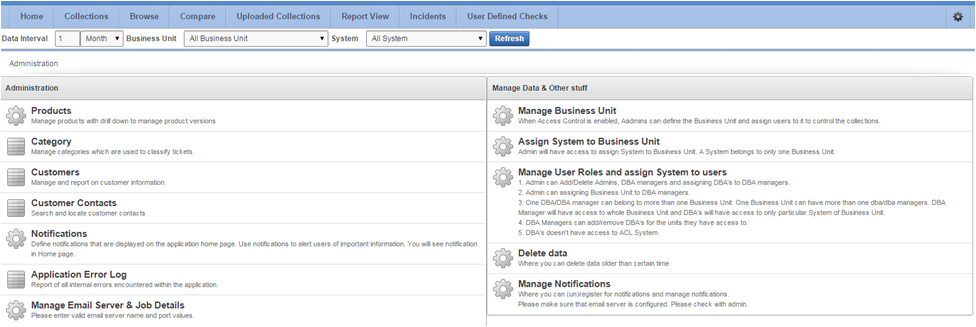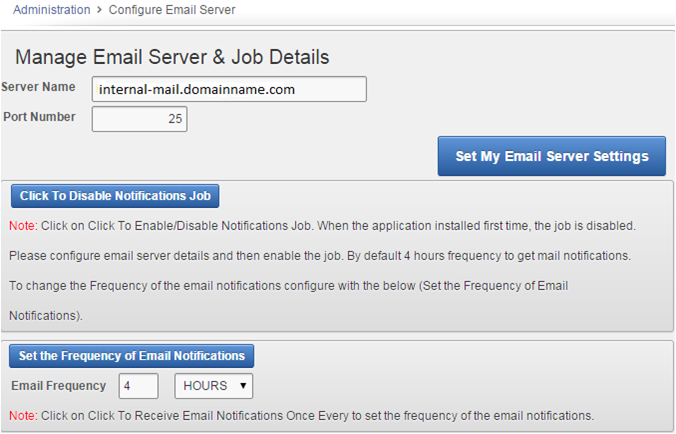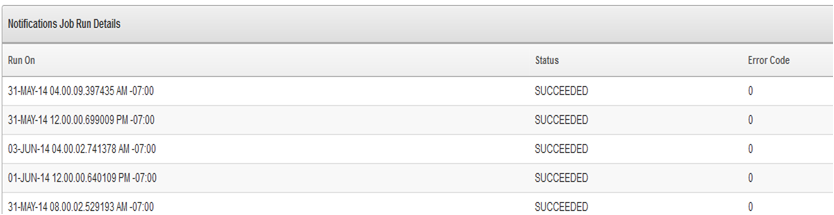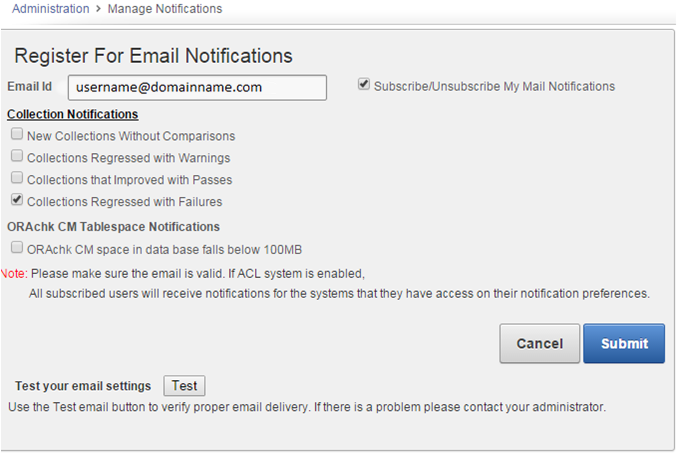2.3 Oracle ORAchkおよびOracle Exachkの構成
Oracle ORAchkおよびOracle EXAchkを構成するには、この項で説明する手順を使用します。
- Oracle ORAchkおよびOracle EXAchkを実行するユーザーの決定
コンプライアンス・チェックをrootとして実行します。また、Oracle Databaseホーム所有者またはOracle Grid Infrastructureホーム所有者としてコンプライアンス・チェックを実行します。 - rootパスワードの処理
rootパスワードの処理は、Expectユーティリティがインストールされているかどうかによって異なります。 - 電子メール通知システムの構成
Oracle Health Check Collections Managerは、ユーザーがサブスクライブできる電子メール通知システムを提供します。
親トピック: リスクの分析とベスト・プラクティスへの準拠
2.3.1 Oracle ORAchkおよびOracle EXAchkを実行するユーザーの決定
コンプライアンス・チェックをrootとして実行します。また、Oracle Databaseホーム所有者またはOracle Grid Infrastructureホーム所有者としてコンプライアンス・チェックを実行します。
ほとんどのコンプライアンス・チェックでは、rootアクセスは必要ありません。ただし、コンプライアンス・チェックのサブセットを実行するにはroot権限が必要です。
root権限チェックを実行するには、Oracle ORAchkではスクリプトroot_orachk.shを使用し、Oracle EXAchkではスクリプトroot_exachk.shを使用します。
デフォルトでは、root_orachk.shスクリプトとroot_exachk.shスクリプトは、Oracle ORAchkおよびOracle EXAchkで使用される$HOMEディレクトリに作成されます。このディレクトリを変更するには、環境変数RAT_ROOT_SH_DIRを設定します。
export RAT_ROOT_SH_DIR=/mylocation/etc/sudoersにエントリを追加します。oracle ALL=(root) NOPASSWD:/mylocation/root_orachk.shセキュリティ上の理由から、rootスクリプトは、標準一時ディレクトリの外部の、カスタム・ディレクトリで作成してください。
Oracle ORAchkおよびOracle EXAchkを実行するユーザーを決定するには:
2.3.2 rootパスワードの処理
rootパスワードの処理は、Expectユーティリティがインストールされているかどうかによって異なります。
Expectによって、Telnet、FTP、passwd、fsck、rlogin、tipなどの対話型アプリケーションが自動化されます。
rootパスワードを処理するには:
関連項目
2.3.3 電子メール通知システムの構成
Oracle Health Check Collections Managerは、ユーザーがサブスクライブできる電子メール通知システムを提供します。
-
電子メール通知の電子メール・サーバー、ポートおよび頻度の構成
-
電子メール・アドレスの登録
注意:
管理ロールを割り当てられているユーザーのみが電子メール通知サーバーおよびジョブ詳細を管理できます。
電子メール通知システムを構成するには:
注意:
管理の下の通知の管理セクションは、ロールに関係なくすべてのユーザーが使用できます。
ACLシステムが有効になっている場合、登録済ユーザーはアクセス権を持つシステムに関する通知を受信します。ACLシステムが構成されていない場合は、すべての登録済ユーザーがすべての通知を受信します。
収集通知セクションでの選択内容に応じて、アプリケーションURLと結果が含まれる、件名: 収集マネージャ通知の電子メールを受信します。
図2-5 Oracle Health Check Collections Manager - サンプルの電子メール通知
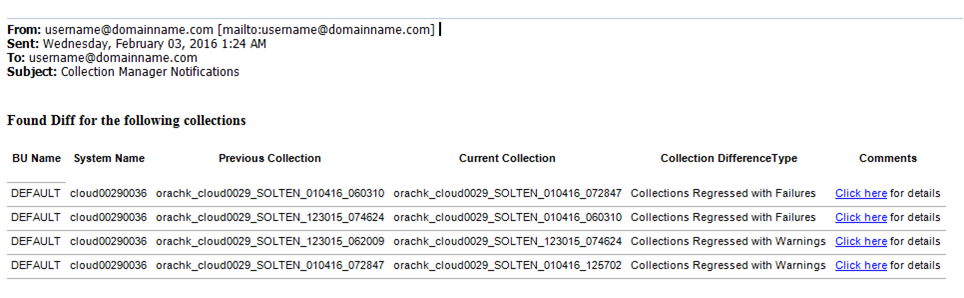
「図2-5 Oracle Health Check Collections Manager - サンプルの電子メール通知」の説明
コメント列で、ここをクリックしてくださいリンクをクリックして詳細を確認します。それぞれのURL、認証をクリックして、個々の比較レポートを表示します。
図2-6 Oracle Health Check Collections Manager - サンプルの差分レポート
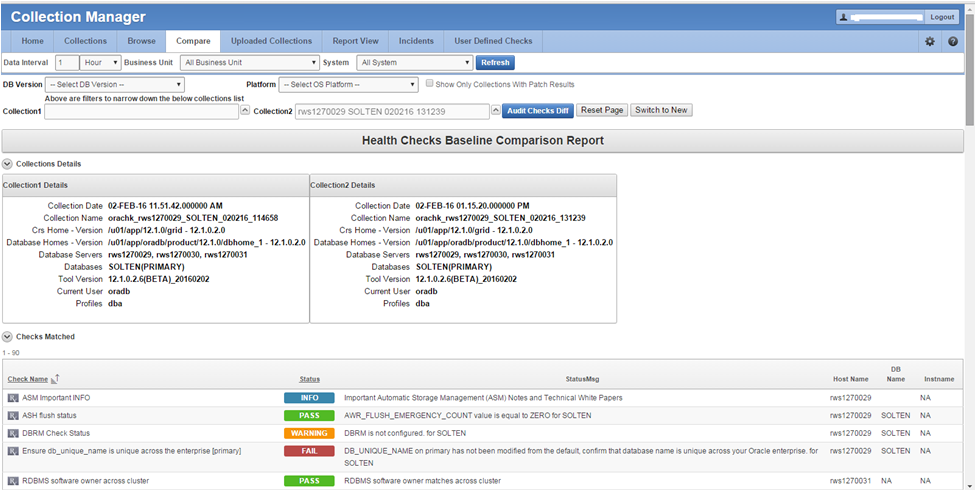
「図2-6 Oracle Health Check Collections Manager - サンプルの差分レポート」の説明